|
Efekt komiksu |
| Autor |
Wiadomość |
Bunch 
Ekspert


Pomógł: 1 raz
Dołączył: 10 Lis 2007
Posty: 700
Skąd: Nieważne skąd
|
 Wysłany: 29 Grudzień 2008, 23:16 Efekt komiksu Wysłany: 29 Grudzień 2008, 23:16 Efekt komiksu
|

|
|
| Jak w temacie, jakim sposobem zrobić ze zdjęcia efekt komiksu? Tak, by postacie i całe tło wyglądało jak komiksowe spod pędzla jakiegoś artysty-rysownika? Wiem, ze jest masa narzędzi, ale które odpowiada za dany efekt, albo połączenie których? Bo na siłę bym zrobił, ale może jest jakaś typowa metoda? |
|
 |
|
 |
wawel 
Ekspert
wawel

Pomógł: 261 razy
Dołączył: 30 Mar 2008
Posty: 2143
Skąd: podgorze
|
|
 |
|
 |
Bunch 
Ekspert


Pomógł: 1 raz
Dołączył: 10 Lis 2007
Posty: 700
Skąd: Nieważne skąd
|
 Wysłany: 3 Luty 2009, 02:37 Wysłany: 3 Luty 2009, 02:37
|

|
|
Witam ponownie, tym razem już nie potrzebuję pomocy. A sam nią służę. Otóż doszedłem w końcu do tego jak zrobić fajną postać komiksową. Efekt jest wg mnie bardzo dobry.
Zatem, moja własna metoda:
1. Obraną grafikę duplikujemy, narzędziem wysuzkaj krawędzie tworzymy efekt.
2. Następnie wybieramy jakiś tryb (nie wiem jak to się określa prawidłowo) jak mnożenie itp, tutaj akurat chodzi mi o "jeśli ciemniejszy/jaśniejszy" - tym sposobem niwelujemy tło i powstałe próćz czarnego koloru odcienie niebieskiego i czerwonego. A raczej zamieniamy wszystko z powstałych na kolor czarny, trzeba dopasować jeden z tych trybów.
2. Scalamy obrazek z tłem, przenosimy do DRAWa, tam trasujemy wedle własnych upodobań, w zalezności jaka ma byc "kreska" i styl autora komiksu. Następnie wracamy z obrazkiem do Corela PP, scalamy z tłem. Wybieramy Obrazek->Transformacje->PRÓG i też dodajemy troszkę czerni.
3. Następnie mozemy zmniejszyć przeźroczystość zaimportowanej nowej warstwy, aby rysy twarzy nieco sie uwidoczniły (ale to też wedle własnych upodobań).
4. Na koniec scalamy obrazek z tłem i wykorzystujemy Rysunek rastrowy z menu Efektów, ->Transformacji.
5. Używamy Wyrazistości poprzedniej operacji z menu Edycji i zmniejszamy wedle uznania, bo efekt zrobiony w punkcie 4. raczej jest zbyt widoczny.
teraz nasza grafika wygląda jak komiks, trzymany 4cm przed naszym nosem, pojawia się nawet hmmm, jak to nazwać? Te wszystkie punkty kolorystyczne. I obrazek gotowy, chyba jest nieźle.
Za pomocą takich działań możemy stworzyć np. takie coś:
 |
|
 |
|
 |
DooSHeK 
Znawca


Pomógł: 9 razy
Wiek: 44
Dołączył: 07 Lis 2007
Posty: 157
Skąd: Toruń
|
 Wysłany: 5 Luty 2009, 19:17 Wysłany: 5 Luty 2009, 19:17
|

|
|
| Dobry motyw. Niezły efekt. |
|
 |
|
 |
Bunch 
Ekspert


Pomógł: 1 raz
Dołączył: 10 Lis 2007
Posty: 700
Skąd: Nieważne skąd
|
 Wysłany: 5 Luty 2009, 21:09 Wysłany: 5 Luty 2009, 21:09
|

|
|
| O, dziękuję bardzo. Tym bardziej, ze cenie sobie Wasze zdanie, jako ludzi, któzy w grafice siedzą już szmat czasu. |
|
 |
|
 |
IDOG 
Początkujący

Wiek: 35
Dołączył: 17 Mar 2009
Posty: 2
Skąd: z piekła
|
 Wysłany: 17 Marzec 2009, 20:20 Wysłany: 17 Marzec 2009, 20:20
|

|
|
bardzo fajnie Ci to wyszło, próbuję tez to zrobić ale nie mogę dojść o co dokładnie chodzi w pkt 2 ? Nie łatwiej jest zmienić Tryb Koloru na np. skale szarości ?
I jak przenieść obrazek do DRAWa ? |
|
 |
|
 |
JarekDRAW 
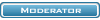

Pomógł: 93 razy
Wiek: 46
Dołączył: 01 Sty 2007
Posty: 1176
Skąd: Poznań
|
 Wysłany: 18 Marzec 2009, 07:18 Wysłany: 18 Marzec 2009, 07:18
|

|
|
| IDOG napisał/a: | | I jak przenieść obrazek do DRAWa ? |
Ctrl I , import do Corela 
Pozdr |
|
 |
|
 |
Bunch 
Ekspert


Pomógł: 1 raz
Dołączył: 10 Lis 2007
Posty: 700
Skąd: Nieważne skąd
|
 Wysłany: 15 Kwiecień 2009, 13:29 Wysłany: 15 Kwiecień 2009, 13:29
|

|
|
| IDOG napisał/a: | bardzo fajnie Ci to wyszło, próbuję tez to zrobić ale nie mogę dojść o co dokładnie chodzi w pkt 2 ? Nie łatwiej jest zmienić Tryb Koloru na np. skale szarości ?
I jak przenieść obrazek do DRAWa ? |
Ja robię tak dlatego, że po wybraniu tej opcji pojawiają się grube paski, ale neistety w kolorach chbya czerwonym i chyba niebieskim. Bo już nie pamiętam. I następnie zabarwiam wszystkei te czerwone-niebieskie kolory na czarną barwę - wyglądają jak kreska malującego plakat. Ale ja się na tym nie znam tak jak inni na tym forum. |
|
 |
|
 |
Opal
Początkujący

Dołączył: 14 Kwi 2009
Posty: 4
Skąd: Śląsk
|
 Wysłany: 7 Czerwiec 2009, 11:47 Wysłany: 7 Czerwiec 2009, 11:47
|

|
|
Ehm... Tak. Jestem zafascynowana Twoją grafiką w stylu komiksowym, ale obawiam się, że niezbyt jasno wyjaśniłeś, jak to zrobić. Główkowałam długi szmat czasu i wciąż stoję w feralnym punkcie drugim. Mógłbyś to bardziej wyjaśnić? Byłabym stokroć wdzięczna.
Pozdrawiam. |
|
 |
|
 |
wawel 
Ekspert
wawel

Pomógł: 261 razy
Dołączył: 30 Mar 2008
Posty: 2143
Skąd: podgorze
|
 Wysłany: 8 Czerwiec 2009, 14:40 Wysłany: 8 Czerwiec 2009, 14:40
|

|
|
Nie wiadomo kiedy Bunch tu zawita....wiec ja zapytam 
Co jest nie jasne w tym punkcie 2? |
|
 |
|
 |
Opal
Początkujący

Dołączył: 14 Kwi 2009
Posty: 4
Skąd: Śląsk
|
 Wysłany: 9 Czerwiec 2009, 20:49 Wysłany: 9 Czerwiec 2009, 20:49
|

|
|
Konkretnie to nie wiem w jakim narzędziu wybrać ten "tryb". Samego z siebie chyba go nie idzie ustawić, a tylko wtedy, kiedy ma się włączone jakieś narzędzie, typu pędzel czy coś innego. I oczywiście tutaj stoję ;) Nie znam się zbytnio na tym diabelskim programie, który mam połowicznie zepsuty, więc proszę wybaczyć jakiekolwiek bezsensowne lub nieistotne dla Was pytania.
Z góry dziękuję :) |
|
 |
|
 |
wawel 
Ekspert
wawel

Pomógł: 261 razy
Dołączył: 30 Mar 2008
Posty: 2143
Skąd: podgorze
|
 Wysłany: 10 Czerwiec 2009, 09:12 Wysłany: 10 Czerwiec 2009, 09:12
|

|
|
| Tryb zmienisz na palecie obiektow (warstw) u gory tego dokera. Skrot do niego to kombinacja klawiszy Ctrl F7. |
|
 |
|
 |
Opal
Początkujący

Dołączył: 14 Kwi 2009
Posty: 4
Skąd: Śląsk
|
 Wysłany: 10 Czerwiec 2009, 21:47 Wysłany: 10 Czerwiec 2009, 21:47
|

|
|
| Oj... No to wszystko wzięło w łeb. Dziękuję za podpowiedź, niestety mój kochany Corel jest niesprawny : nie mam możliwości użycia pędzli, które ni stąd ni zowąd wyparowały. Sprawa jest bardziej skomplikowana, niż tylko kilka pędzelków. Sięga w dalsze ogniwa, ale to zostało napisane już w innym temacie. No cóż... Chyba nadal oczekuję tam odpowiedzi... Ale i tak dziękuję. |
|
 |
|
 |
|
|